01 使用Android模拟器
- 格式:ppt
- 大小:1.74 MB
- 文档页数:12
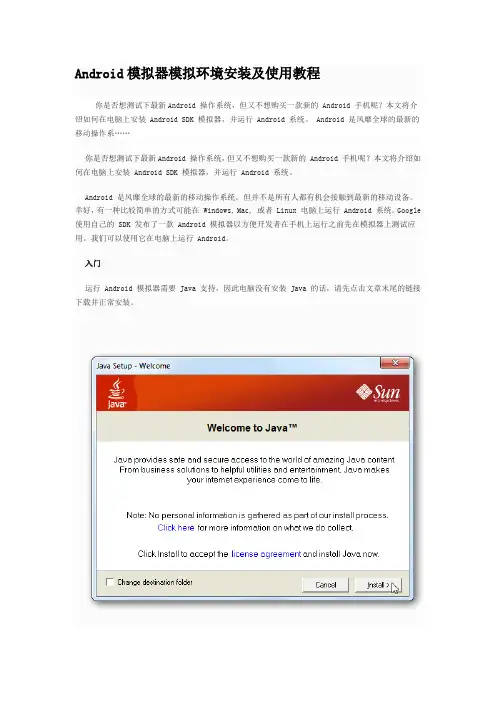
Android模拟器模拟环境安装及使用教程你是否想测试下最新Android 操作系统,但又不想购买一款新的 Android 手机呢?本文将介绍如何在电脑上安装 Android SDK 模拟器,并运行 Android 系统。
Android 是风靡全球的最新的移动操作系……你是否想测试下最新Android 操作系统,但又不想购买一款新的 Android 手机呢?本文将介绍如何在电脑上安装 Android SDK 模拟器,并运行 Android 系统。
Android 是风靡全球的最新的移动操作系统,但并不是所有人都有机会接触到最新的移动设备。
幸好,有一种比较简单的方式可能在 Windows, Mac, 或者 Linux 电脑上运行 Android 系统。
Google 使用自己的 SDK 发布了一款 Android 模拟器以方便开发者在手机上运行之前先在模拟器上测试应用。
我们可以使用它在电脑上运行 Android。
入门运行 Android 模拟器需要 Java 支持,因此电脑没有安装 Java 的话,请先点击文章末尾的链接下载并正常安装。
提示:安装 Java 的时候,注意不要安装价值的 Yahoo 工具栏。
然后,从 Google 下载电脑对应版本的 Android SDK (文末有链接)。
下载完成后解压。
Windows 操作系统下,双击 SDK Setup.exe 就可以开始在电脑上运行 Android 模拟器。
SDK 会从 Google 的服务器检查可更新的套件。
如果看到 SSL 错误信息,找到后台运行的“Android SDK and AVD Manager” 窗口,并单击左侧的设置标签。
在这里,取消“Force https://… sources to be fetched using http://…” 框,单击确定,然后重新打开安装程序。
此时将会安装一些包。
我们可以有选择性的安装一些包,然后点击“Insatll” 按钮在电脑上安装 Android 模拟器。
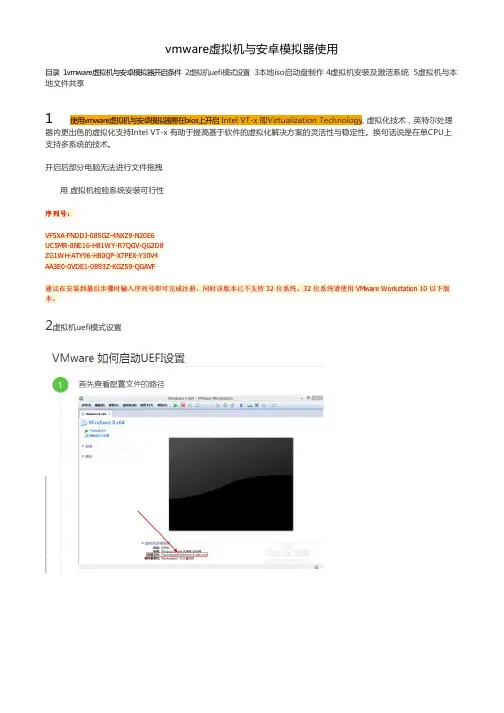
vmware虚拟机与安卓模拟器使用目录 1vmware虚拟机与安卓模拟器开启条件 2虚拟机uefi模式设置 3本地iso启动盘制作 4虚拟机安装及激活系统 5虚拟机与本地文件共享1 使用vmware虚拟机与安卓模拟器需在bios上开启 Intel VT-x 即Virtualization Technology, 虚拟化技术,英特尔处理器内更出色的虚拟化支持Intel VT-x 有助于提高基于软件的虚拟化解决方案的灵活性与稳定性。
换句话说是在单CPU上支持多系统的技术。
开启后部分电脑无法进行文件拖拽用 虚拟机检验系统安装可行性序列号:VF5XA-FNDDJ-085GZ-4NXZ9-N20E6UC5MR-8NE16-H81WY-R7QGV-QG2D8ZG1WH-ATY96-H80QP-X7PEX-Y30V4AA3E0-0VDE1-0893Z-KGZ59-QGAVF建议在安装到最后步骤时输入序列号即可完成注册。
同时该版本已不支持 32 位系统。
32 位系统请使用 VMware Workstation 10 以下版本。
2虚拟机uefi模式设置方法一方法二3本地iso启动盘制作用普通U盘启动盘软件或uefi版U盘启动盘软件进行制作安装好后运行 按照红圈步骤操作4虚拟机安装及激活系统新建好虚拟机 这一步选择稍后安装操作系统此时启动制作好的U盘启动盘iso镜像 进行分区与系统安装 按以下步骤进行操作添加可以增加硬盘与cd 在启动前添加 否则启动时只能用加载U盘启动盘iso镜像的cd加载系统镜像进行安装分区及安装系统用启动盘中以下软件即可完成 系统镜像用虚拟机cd加载(不用勾选启动时连接) 安装器安装重启前所有cd断开连接引导修复 (uefi模式启动作用在esp分区 bios模式启动作用在活动分区)即为安装器引导驱动器选择位置激活kms 软件即可(uefi模式同样支持)5虚拟机与本地文件共享安装VWware tools (即可在虚拟机与物理机实现复制粘贴)虚拟机设置中进行共享文件夹设置在虚拟机系统的网络共享中心 更改高级共享设置 启用网络发现在虚拟机中,右键点击我的电脑或者是网上邻居,选择“映射网络驱动器” ,“浏览”——“Vmware SharedFloders”,找到本机共享的那个文件新夹。
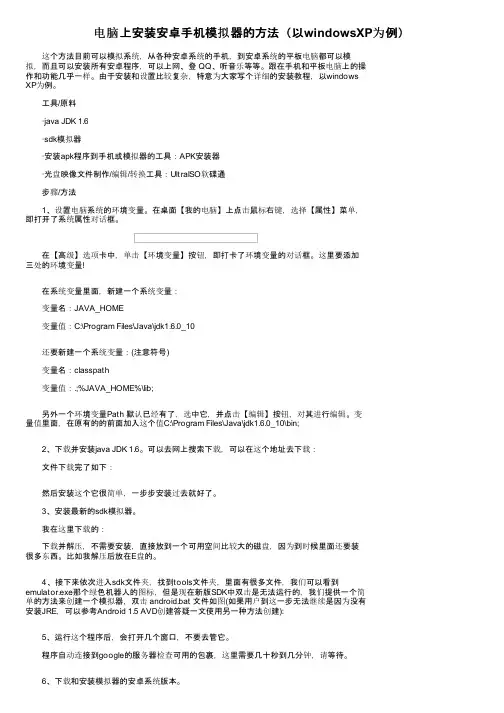
电脑上安装安卓手机模拟器的方法(以windowsXP为例) 这个方法目前可以模拟系统,从各种安卓系统的手机,到安卓系统的平板电脑都可以模拟,而且可以安装所有安卓程序,可以上网、登 QQ、听音乐等等。
跟在手机和平板电脑上的操作和功能几乎一样。
由于安装和设置比较复杂,特意为大家写个详细的安装教程,以windowsXP为例。
工具/原料 ·java JDK 1.6 ·sdk模拟器 ·安装apk程序到手机或模拟器的工具:APK安装器 ·光盘映像文件制作/编辑/转换工具:UltraISO软碟通 步骤/方法 1、设置电脑系统的环境变量。
在桌面【我的电脑】上点击鼠标右键,选择【属性】菜单,即打开了系统属性对话框。
在【高级】选项卡中,单击【环境变量】按钮,即打卡了环境变量的对话框。
这里要添加三处的环境变量! 在系统变量里面,新建一个系统变量: 变量名:JAVA_HOME 变量值:C:\Program Files\Java\jdk1.6.0_10 还要新建一个系统变量:(注意符号) 变量名:classpath 变量值:.;%JAVA_HOME%\lib; 另外一个环境变量Path 默认已经有了,选中它,并点击【编辑】按钮,对其进行编辑。
变量值里面,在原有的的前面加入这个值C:\Program Files\Java\jdk1.6.0_10\bin; 2、下载并安装java JDK 1.6。
可以去网上搜索下载,可以在这个地址去下载: 文件下载完了如下: 然后安装这个它很简单,一步步安装过去就好了。
3、安装最新的sdk模拟器。
我在这里下载的: 下载并解压,不需要安装,直接放到一个可用空间比较大的磁盘,因为到时候里面还要装很多东西。
比如我解压后放在E盘的。
4、接下来依次进入sdk文件夹,找到tools文件夹,里面有很多文件,我们可以看到emulator.exe那个绿色机器人的图标,但是现在新版SDK中双击是无法运行的,我们提供一个简单的方法来创建一个模拟器,双击 android.bat 文件如图(如果用户到这一步无法继续是因为没有安装JRE,可以参考Android 1.5 AVD创建答疑一文使用另一种方法创建): 5、运行这个程序后,会打开几个窗口,不要去管它。
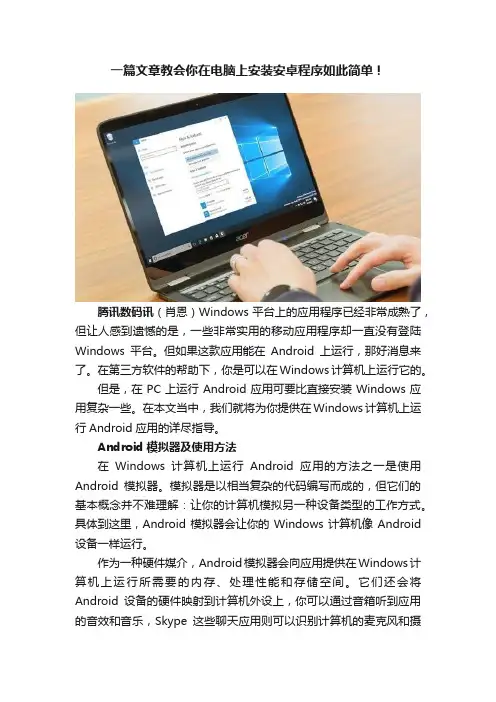
一篇文章教会你在电脑上安装安卓程序如此简单!腾讯数码讯(肖恩)Windows平台上的应用程序已经非常成熟了,但让人感到遗憾的是,一些非常实用的移动应用程序却一直没有登陆Windows平台。
但如果这款应用能在Android上运行,那好消息来了。
在第三方软件的帮助下,你是可以在Windows计算机上运行它的。
但是,在PC上运行Android应用可要比直接安装Windows应用复杂一些。
在本文当中,我们就将为你提供在Windows计算机上运行Android应用的详尽指导。
Android模拟器及使用方法在Windows计算机上运行Android应用的方法之一是使用Android模拟器。
模拟器是以相当复杂的代码编写而成的,但它们的基本概念并不难理解:让你的计算机模拟另一种设备类型的工作方式。
具体到这里,Android模拟器会让你的Windows计算机像Android 设备一样运行。
作为一种硬件媒介,Android模拟器会向应用提供在Windows计算机上运行所需要的内存、处理性能和存储空间。
它们还会将Android设备的硬件映射到计算机外设上,你可以通过音箱听到应用的音效和音乐,Skype这些聊天应用则可以识别计算机的麦克风和摄像头。
实际上,计算机运行Android应用的效果可能会比手机或平板更好,但这主要取决于你使用的硬件。
不过Android模拟器的最大优势是它们能像普通Windows应用那样运行。
你可以从系统桌面或开始菜单运行它们,并随意移动运行窗口或调整其大小。
BluestacksBluestacks App Player是目前性能最强大的Android模拟器之一。
它的个性化界面设计让开关模拟器设置和运行应用变得非常简单,所谓的Layercake技术可利用硬件加速器来提高Android游戏在Windows中的运行效果。
值得注意的是,Bluestacks虽然是免费的,但用户可以通过付费订阅(2美元/月)来获得高级支持和更多功能。
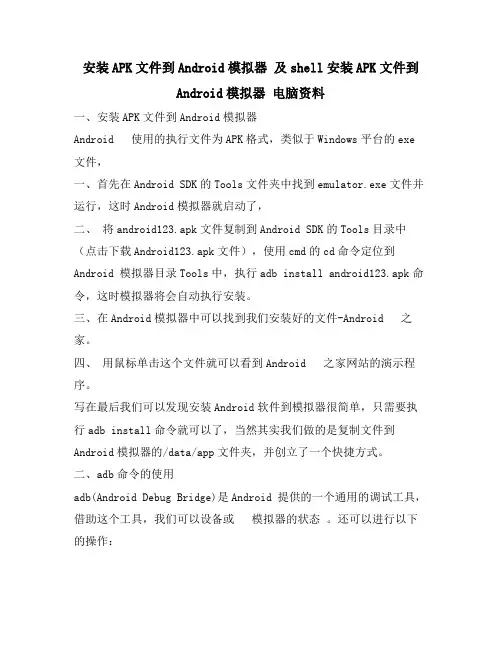
安装APK文件到Android模拟器及shell安装APK文件到Android模拟器电脑资料一、安装APK文件到Android模拟器Android 使用的执行文件为APK格式,类似于Windows平台的exe 文件,一、首先在Android SDK的Tools文件夹中找到emulator.exe文件并运行,这时Android模拟器就启动了,二、将android123.apk文件复制到Android SDK的Tools目录中(点击下载Android123.apk文件),使用cmd的cd命令定位到Android 模拟器目录Tools中,执行adb install android123.apk命令,这时模拟器将会自动执行安装。
三、在Android模拟器中可以找到我们安装好的文件-Android 之家。
四、用鼠标单击这个文件就可以看到Android 之家网站的演示程序。
写在最后我们可以发现安装Android软件到模拟器很简单,只需要执行adb install命令就可以了,当然其实我们做的是复制文件到Android模拟器的/data/app文件夹,并创立了一个快捷方式。
二、adb命令的使用adb(Android Debug Bridge)是Android 提供的一个通用的调试工具,借助这个工具,我们可以设备或模拟器的状态。
还可以进行以下的操作:1、快速更新设备或模拟器中的代码,如应用或Android系统升级;2、在设备上运行shell命令;3、管理设备或模拟器上的预定端口;4、在设备或模拟器上复制或粘贴文件;以下为一些常用的操作:1、安装应用到模拟器:adb install比拟遗憾的是,Android并没有提供一个卸载应用的命令,只能自己手动删除:adb shellcd /data/apprm app.apk2、进入设备或模拟器的shell:adb shell通过上面的命令,就可以进入设备或模拟器的shell环境中,在这个Linux Shell中,你可以执行各种Linux 的命令,另外如果只想执行一条shell命令,可以采用以下的方式:adb shell [mand]如:adb shell dmesg会打印出内核的调试信息,3、端口:可以设置任意的端口号,做为主机向模拟器或设备的请求端口。
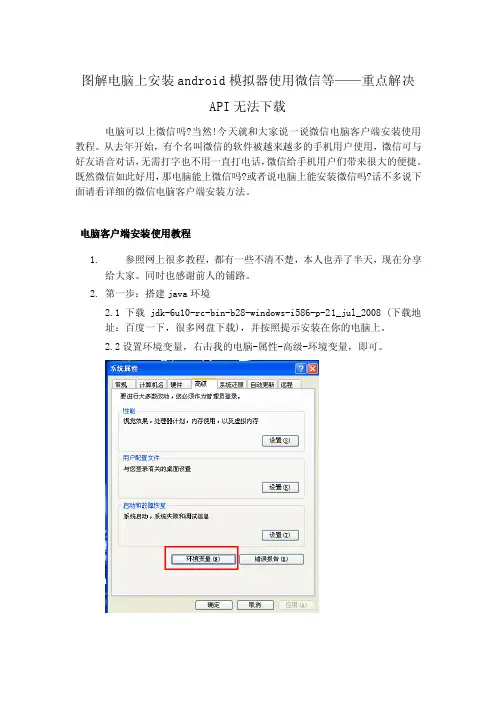
图解电脑上安装android模拟器使用微信等——重点解决API无法下载电脑可以上微信吗?当然!今天就和大家说一说微信电脑客户端安装使用教程。
从去年开始,有个名叫微信的软件被越来越多的手机用户使用,微信可与好友语音对话,无需打字也不用一直打电话,微信给手机用户们带来很大的便捷。
既然微信如此好用,那电脑能上微信吗?或者说电脑上能安装微信吗?话不多说下面请看详细的微信电脑客户端安装方法。
电脑客户端安装使用教程1.参照网上很多教程,都有一些不清不楚,本人也弄了半天,现在分享给大家。
同时也感谢前人的铺路。
2.第一步:搭建java环境2.1下载jdk-6u10-rc-bin-b28-windows-i586-p-21_jul_2008 (下载地址:百度一下,很多网盘下载),并按照提示安装在你的电脑上。
2.2设置环境变量,右击我的电脑-属性-高级-环境变量,即可。
2.3点击新建环境变量,名称为JAVA_HOME,下面方框中填步骤一中下载软件所放磁盘目录,填写完成后点击OK。
2.4微信电脑客户端环境变量设置如下:2.5设置完成后可检查是否设置正确:依次点击开始-运行-输入cmd-确定-输入java,回车确认,至此jdk安装完成。
3.下载android SDK包。
/sdk/index.html ,下载完成并安装SDK包。
4.系统加入dl-sslhost的IP【重要:很多人无法下载API就是无此步】运行,点击按钮后,系统自动联网下载并安装。
6.建立新的虚拟android分区:开始菜单运行【AVD Manager】返回到AVD创建页面即可看到123命名的虚拟android了。
7.运行界面:看到此界面后,首次运行会持续几分钟时间,后显示以下界面,跟目前手机方式差不多(我使用的HTC界面)运行成功界面菜单按钮8.设置语言与输入法(同android手机,不作细述)9.进入安卓系统后,点击手机浏览器,下载搜狗输入法、微信…………….10.安装程序,开始模拟android手机。
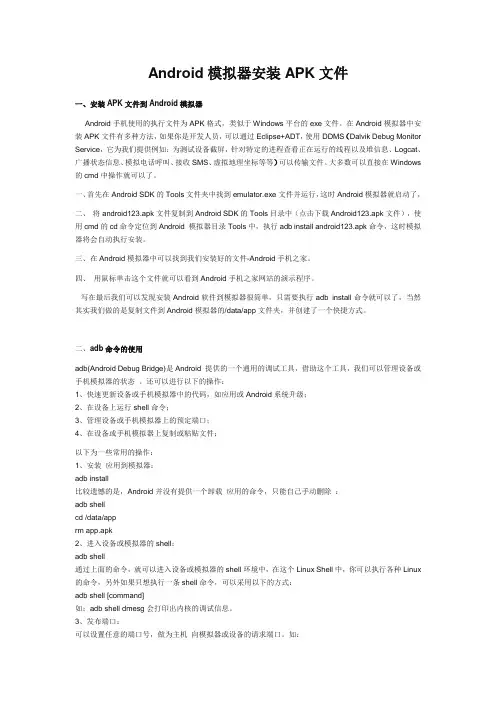
Android模拟器安装APK文件一、安装APK文件到Android模拟器Android手机使用的执行文件为APK格式,类似于Windows平台的exe文件。
在Android模拟器中安装APK文件有多种方法,如果你是开发人员,可以通过Eclipse+ADT,使用DDMS(Dalvik Debug Monitor Service,它为我们提供例如:为测试设备截屏,针对特定的进程查看正在运行的线程以及堆信息、Logcat、广播状态信息、模拟电话呼叫、接收SMS、虚拟地理坐标等等)可以传输文件。
大多数可以直接在Windows 的cmd中操作就可以了。
一、首先在Android SDK的Tools文件夹中找到emulator.exe文件并运行,这时Android模拟器就启动了,二、将android123.apk文件复制到Android SDK的Tools目录中(点击下载Android123.apk文件),使用cmd的cd命令定位到Android 模拟器目录Tools中,执行adb install android123.apk命令,这时模拟器将会自动执行安装。
三、在Android模拟器中可以找到我们安装好的文件-Android手机之家。
四、用鼠标单击这个文件就可以看到Android手机之家网站的演示程序。
写在最后我们可以发现安装Android软件到模拟器很简单,只需要执行adb install命令就可以了,当然其实我们做的是复制文件到Android模拟器的/data/app文件夹,并创建了一个快捷方式。
二、adb命令的使用adb(Android Debug Bridge)是Android 提供的一个通用的调试工具,借助这个工具,我们可以管理设备或手机模拟器的状态。
还可以进行以下的操作:1、快速更新设备或手机模拟器中的代码,如应用或Android系统升级;2、在设备上运行shell命令;3、管理设备或手机模拟器上的预定端口;4、在设备或手机模拟器上复制或粘贴文件;以下为一些常用的操作:1、安装应用到模拟器:adb install比较遗憾的是,Android并没有提供一个卸载应用的命令,只能自己手动删除:adb shellcd /data/apprm app.apk2、进入设备或模拟器的shell:adb shell通过上面的命令,就可以进入设备或模拟器的shell环境中,在这个Linux Shell中,你可以执行各种Linux 的命令,另外如果只想执行一条shell命令,可以采用以下的方式:adb shell [command]如:adb shell dmesg会打印出内核的调试信息。
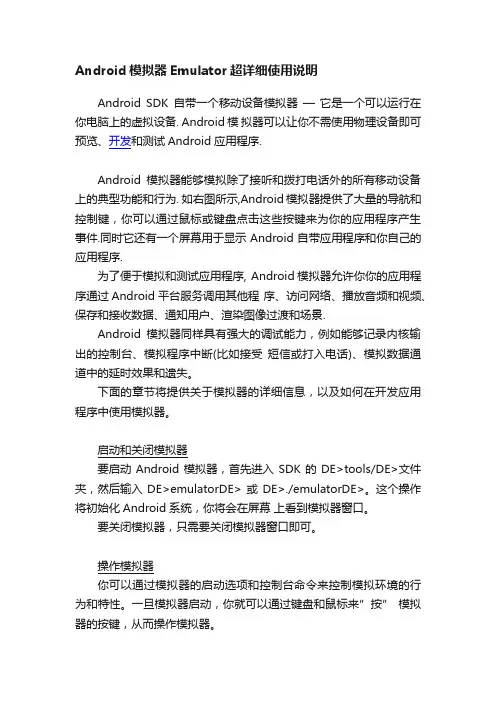
Android模拟器Emulator超详细使用说明Android SDK自带一个移动设备模拟器—它是一个可以运行在你电脑上的虚拟设备. Android模拟器可以让你不需使用物理设备即可预览、开发和测试Android应用程序.Android模拟器能够模拟除了接听和拨打电话外的所有移动设备上的典型功能和行为. 如右图所示,Android模拟器提供了大量的导航和控制键,你可以通过鼠标或键盘点击这些按键来为你的应用程序产生事件.同时它还有一个屏幕用于显示Android自带应用程序和你自己的应用程序.为了便于模拟和测试应用程序, Android模拟器允许你你的应用程序通过Android平台服务调用其他程序、访问网络、播放音频和视频、保存和接收数据、通知用户、渲染图像过渡和场景.Android模拟器同样具有强大的调试能力,例如能够记录内核输出的控制台、模拟程序中断(比如接受短信或打入电话)、模拟数据通道中的延时效果和遗失。
下面的章节将提供关于模拟器的详细信息,以及如何在开发应用程序中使用模拟器。
启动和关闭模拟器要启动Android模拟器,首先进入SDK的DE>tools/DE>文件夹,然后输入 DE>emulatorDE> 或 DE>./emulatorDE>。
这个操作将初始化Android系统,你将会在屏幕上看到模拟器窗口。
要关闭模拟器,只需要关闭模拟器窗口即可。
操作模拟器你可以通过模拟器的启动选项和控制台命令来控制模拟环境的行为和特性。
一旦模拟器启动,你就可以通过键盘和鼠标来”按” 模拟器的按键,从而操作模拟器。
下面的表格总结了模拟器按键可键盘按键之间的映射关系。
模拟器启动选项Android模拟器提供了很多启动选项,你可以在启动模拟器时指定,来控制其外观和行为。
下面是用命令行的方式启动模拟器并指定参数的语法:emulator [-option [value]] ... [-qemu args]下表总结了所有有效的选项。
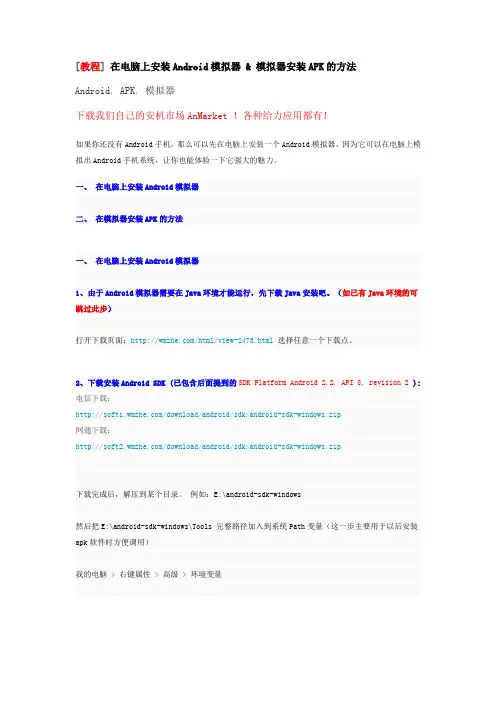
[教程]在电脑上安装Android模拟器 & 模拟器安装APK的方法Android, APK, 模拟器下载我们自己的安机市场AnMarket !各种给力应用都有!如果你还没有Android手机,那么可以先在电脑上安装一个Android模拟器,因为它可以在电脑上模拟出Android手机系统,让你也能体验一下它强大的魅力。
一、在电脑上安装Android模拟器二、在模拟器安装APK的方法一、在电脑上安装Android模拟器1、由于Android模拟器需要在Java环境才能运行,先下载Java安装吧。
(如已有Java环境的可跳过此步)打开下载页面:/html/view-2473.html选择任意一个下载点。
2、下载安装Android SDK (已包含后面提到的SDK Platform Android 2.2. API 8, revision 2 ):电信下载:/download/android/sdk/android-sdk-windows.zip网通下载:/download/android/sdk/android-sdk-windows.zip下载完成后,解压到某个目录。
例如:E:\android-sdk-windows然后把E:\android-sdk-windows\Tools 完整路径加入到系统Path变量(这一步主要用于以后安装apk软件时方便调用)我的电脑 > 右键属性 > 高级 > 环境变量注意:增加进Path变量时,路径前面要加一个;号3、配置Android 模拟器运行 SDK Setup.exe (在E:\android-sdk-windows目录下)可能会出现错误,访问不了https://修改方法勾选Settings > Force https://...sources to be fetched using http://再选择的Avaiable Packages 进行下载,如下图,如果你只想安装Android2.2的模拟器,就选择SDK Platform Android 2.2. API 8, revision 2 (前面下载SDK时已经包含此组件)不需要重复下载,网友可跳过这个步骤,直接到下面的Virtual Device > new.. 这一步。
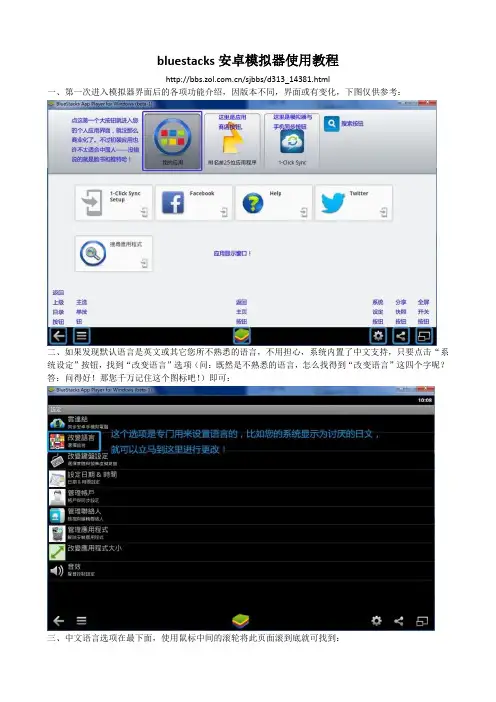
bluestacks安卓模拟器使用教程/sjbbs/d313_14381.html一、第一次进入模拟器界面后的各项功能介绍,因版本不同,界面或有变化,下图仅供参考:二、如果发现默认语言是英文或其它您所不熟悉的语言,不用担心,系统内置了中文支持,只要点击“系统设定”按钮,找到“改变语言”选项(问:既然是不熟悉的语言,怎么找得到“改变语言”这四个字呢?答:问得好!那您千万记住这个图标吧!)即可:三、中文语言选项在最下面,使用鼠标中间的滚轮将此页面滚到底就可找到:四、蓝手指默认的键盘输入也许会让您略感头疼,因为默认的是手持设备的输入模式,没有直接和电脑键盘关联(最新版已经解决此问题),您需要进入“改变键盘设定”的选项来进行更改。
另外,要返回到上级目录只要点击左下角的“返回”按钮即可,也可以直接按电脑键盘左上角的“Esc“键:五、进入“改变键盘设定”选项后,滚动到最后一项“内置键盘”并进入,按下图方式更改即可充分支持电脑键盘:六、当然,您也可以在蓝手指官网为自己选择一个最熟悉的输入法来安装七、如果发现模拟器内的时间日期设置不正确,您可以进“设定日期&时间”选项来进行更改:八、当然,如果您需要和世界彼端的某一处时间进行同步的话,可以在时区中进行选择:九、“管理应用程式”选项和“改变应用程式大小“选项进的都是同一个界面,所谓”改变应用程式大小“指的是改变软件窗口大小,只有”默认“和”平板电脑“两种选项,如果默认显示是手机样式的竖状窗口,您需要到这里改变其设定,如果有些软件您绝无可能会用到,也可以在此将其删除,比如”脸书(Facebook)“和”推特(Twitter)“十、最后一项是音量设定,假如您想要“声色俱佳“的操作感的话,可到这里来调整:十一、音量大小的调节一般都用不到,因为可以直接在Win(或Mac)系统下调整总音量大小来控制,不过了解一下也没什么坏处,点击“音量“选项即可进入:十二、当然,目前的界面对您而言或许是简陋的,你需要“高仿“平板电脑的桌面,需要更方便更强大的操作。

Android 本地化模拟器使用方法Android 本地化模拟器是一个有用的工具,可用于测试 Android 应用程序在本地化环境中的行为。
该模拟器允许开发人员模拟不同的本地化环境,例如不同的语言和地区设置,以便测试他们的应用程序是否在这些环境中正常工作。
下面是使用 Android 本地化模拟器的步骤:1. 安装模拟器首先,您需要从 Android Studio 的 Play 商店中下载并安装Android 本地化模拟器应用程序。
一旦安装完成,您可以在您的设备上运行该应用程序。
2. 配置模拟器在运行模拟器之后,您需要配置它以模拟您要测试的本地化环境。
您可以通过以下步骤来配置模拟器:- 在模拟器中选择“设置”菜单。
- 在“设置”菜单中选择“语言和输入法”选项。
- 在“语言和输入法”选项中,选择“添加语言”按钮。
- 在“添加语言”对话框中,选择您要模拟的语言,并单击“确定”按钮。
- 现在,您可以在模拟器中选择该语言,并测试您的应用程序。
3. 运行测试一旦您配置好了模拟器,您就可以运行测试来测试您的应用程序。
您可以通过以下步骤来运行测试:- 在模拟器中选择“设置”菜单。
- 在“设置”菜单中选择“应用程序”选项。
- 在“应用程序”选项中,选择“开发人员选项”按钮。
- 在“开发人员选项”对话框中,选择“USB 调试”选项,并将其设置为“打开”状态。
- 现在,您可以通过连接您的设备到计算机上来运行测试。
总结起来,使用 Android 本地化模拟器进行应用程序的本地化测试是一个非常有用的工具。
它允许您模拟不同的本地化环境,以便测试您的应用程序是否在这些环境中正常工作。
安卓模拟器怎么用标题:安卓模拟器怎么用导言:安卓模拟器是一种软件工具,可以在计算机上模拟运行安卓系统,使用户能够在电脑上体验和使用安卓应用程序。
在本文中,我们将向您介绍安卓模拟器的基本操作方法,以帮助您更好地使用。
1. 安装安卓模拟器首先,在您的计算机上下载并安装安卓模拟器软件。
目前市场上有许多种不同的模拟器可供选择,如BlueStacks、Nox、Andy等。
根据您的需求和计算机的配置选择一个适合的模拟器进行安装。
2. 启动模拟器安装完成后,双击模拟器的图标以启动软件。
在启动过程中,可能需要一些初始化的配置和设置。
请按照软件的提示进行操作,直到模拟器完全启动。
3. 下载安卓应用在成功启动模拟器后,您可以像在真实的安卓设备上一样,在模拟器中访问Google Play商店或其他应用商店,搜索并下载您喜欢的应用。
另外,您还可以从第三方网站或应用市场下载apk文件,然后在模拟器中进行安装。
4. 安装应用已下载完成的应用程序将显示在模拟器的应用列表中。
双击应用图标即可开始安装过程。
安装过程可能需要一些时间,请耐心等待。
一旦安装完成,您就可以在模拟器中使用该应用了。
5. 设置模拟器有些模拟器提供了一些配置选项,您可以根据自己的需求进行一些个性化设定。
例如,您可以设置模拟器的分辨率、虚拟硬件等参数,以获得更好的使用体验。
6. 与外部设备连接安卓模拟器通常支持与外部设备的连接,如键盘、鼠标、游戏手柄等。
您只需将这些设备通过USB接口连接至计算机,在模拟器中进行相应的设置即可开始使用。
7. 文件共享与传输模拟器通常会为用户提供一个文件管理器,允许您在计算机和模拟器之间共享和传输文件。
您可以通过拖放文件或使用特定的文件传输功能来完成文件的移动。
8. 快捷键操作为了方便用户的操作,安卓模拟器通常提供了一些快捷键。
这些快捷键可以使您更高效地使用模拟器。
您可以在模拟器的设置菜单中找到这些快捷键的相关信息。
9. 多开模拟器如果您有多个安卓模拟器,您可以同时运行它们,以便在不同的模拟器中登录不同的账号,或者在多个模拟器之间进行数据的互相传递。
Android模拟器Genymotion安装使⽤教程详解⼀、注册\登录打开Genymotion官⽹,,⾸先点击右上⾓的Sign in进⾏登录操作。
如何登录就不细讲了,下⾯讲⼀下如何注册(备注:注册按钮在登录界⾯中)。
注册如果没有账号,则需要先注册。
在登录界⾯,点击Create an account按钮打开注册界⾯。
注册界⾯如下:(使⽤⾕歌浏览器翻译后的界⾯)按照上⾯的提⽰输⼊相关内容,需要注意的是输⼊邮箱和密码后,系统会发送⼀封邮件到你邮箱,请⼀定要去验证。
注意:⼀定要进⾏验证⼆、下载、安装安卓模拟器Genymotion下载地址:下载genymotion因为Genymotion运⾏需要VirtualBox,如果电脑中没安装过,建议选这个版本。
mac电脑要下载VirtualBox,https:///wiki/Downloads安装Genymotion以安装genymotion-2.9.0-vbox.exe为例,双击运⾏下载的Genymotion安装⽂件,选择安装⽬录后,点击下⼀步。
【安装过程中直接⼀路下⼀步即可】因为下载的安装包含有VirtualBox,所以在安装过程中会⾃动进⾏安装VirtualBox的操作界⾯。
注意:建议去掉勾选⾄此,Genymotion也就安装完了。
⾸次打开软件后的界⾯如下:如果有序列号,则输⼊。
没有的话就点击Personal Use即可。
第⼀次进⼊Genymotion,会检查你是否有安卓虚拟设备。
如果没有会弹出对话框,询问你是否现在添加⼀个虚拟设备,点击yes或者no就可以了。
三、使⽤Genymotion创建虚拟设备在⾸页界⾯,点击ADD按钮。
打开创建虚拟设备界⾯,在界⾯的底部提⽰需要登录验证。
(注意:如果验证不通过,请到邮箱确认是否已经验证过)点击右下⾓的Sign in按钮,打开登录对话框。
输⼊⽤户名和密码进⾏登录。
验证成功后,可以看到有很多虚拟设备。
选中想添加的虚拟设备,选择后点击下⼀步。
Google 推出的Android 手机操作系统给这个世界带来了一场风暴,成为目前除了iPhone之外最热门的智能手机操作系统了!很多人之前可能完全没有接触过Android 手机,但对它感兴趣的朋友却不少。
如果你暂时没有换手机的打算,那么我们将教你一个方法,免费在电脑上体验精彩的Android系统模拟器!Android SDK Emulator是谷歌手机应用开发包中的一个模拟器组件,它可以在Windows、Mac或Linux电脑上运行,这个模拟器是用来让开发者开发软件时进行测试的。
我们可以利用这个免费的模拟器在我们的电脑上好好体验一下Android了……开始Android 之旅运行Android模拟器需要Java,所以如果你的电脑上还没安装Java的话,就从这里下载,然后像平常那样安装。
注意:安装Java的时候注意不要连带装上一些没用的软件,如雅虎工具栏。
然后下载Android SDK (下载链接在文章结尾处),注意选择适合你电脑的正确版本。
下载完后解压缩。
在Windows中,运行SDK Setup.exe开始在你的电脑上运行Android。
Android SDK将会连上Google的服务器检查可用的包裹。
如果你看到一条关于SSL的错误信息,点击Settings标签(在SDK and AVD Manager窗口左边)。
然后把Force https://前面的勾去掉,点确定,然后重新打开安装程序。
好了,现在包裹安装器会打开。
你可以选择你想要安装的包裹,然后点击Install(安装)来开始将Android模拟器安装在你电脑上。
默认情况下,所有版本的SDK平台、示例和API都会被勾选进行安装。
这需要等它们全部下载下来,确实要一段时间。
如果你只是想玩玩Android,选择你想要的版本就行了。
你可以只安装名为SDK Platform Android 你想要的版本的项目,你只需要在其他不需要的项目下点Reject选项就行了,然后点Install。
bluestacks安卓模拟器使用教程/sjbbs/d313_14381.html一、第一次进入模拟器界面后的各项功能介绍,因版本不同,界面或有变化,下图仅供参考:二、如果发现默认语言是英文或其它您所不熟悉的语言,不用担心,系统内置了中文支持,只要点击“系统设定”按钮,找到“改变语言”选项(问:既然是不熟悉的语言,怎么找得到“改变语言”这四个字呢?答:问得好!那您千万记住这个图标吧!)即可:三、中文语言选项在最下面,使用鼠标中间的滚轮将此页面滚到底就可找到:四、蓝手指默认的键盘输入也许会让您略感头疼,因为默认的是手持设备的输入模式,没有直接和电脑键盘关联(最新版已经解决此问题),您需要进入“改变键盘设定”的选项来进行更改。
另外,要返回到上级目录只要点击左下角的“返回”按钮即可,也可以直接按电脑键盘左上角的“Esc“键:五、进入“改变键盘设定”选项后,滚动到最后一项“内置键盘”并进入,按下图方式更改即可充分支持电脑键盘:六、当然,您也可以在蓝手指官网为自己选择一个最熟悉的输入法来安装七、如果发现模拟器内的时间日期设置不正确,您可以进“设定日期&时间”选项来进行更改:八、当然,如果您需要和世界彼端的某一处时间进行同步的话,可以在时区中进行选择:九、“管理应用程式”选项和“改变应用程式大小“选项进的都是同一个界面,所谓”改变应用程式大小“指的是改变软件窗口大小,只有”默认“和”平板电脑“两种选项,如果默认显示是手机样式的竖状窗口,您需要到这里改变其设定,如果有些软件您绝无可能会用到,也可以在此将其删除,比如”脸书(Facebook)“和”推特(Twitter)“十、最后一项是音量设定,假如您想要“声色俱佳“的操作感的话,可到这里来调整:十一、音量大小的调节一般都用不到,因为可以直接在Win(或Mac)系统下调整总音量大小来控制,不过了解一下也没什么坏处,点击“音量“选项即可进入:十二、当然,目前的界面对您而言或许是简陋的,你需要“高仿“平板电脑的桌面,需要更方便更强大的操作。
电脑上安装安卓手机模拟器的方法如今安卓手机、安卓应、手机微信火了,很多朋友对手机应用甚至比电脑应用都还感兴趣,但由于使用智能手机比较耗流量,很多朋友都在想能不能在电脑上安装使用安卓软件与应用呢?理论上电脑是不可以安装手机应用的,那么有没有什么办法,在电脑中使用手机应用呢?答案是肯定的,不过大家需要在电脑中安装一款安卓模拟器软件,并且要进行比较多的设置,下面将教程分享给大家,对安卓系统感兴趣的朋友不妨拿来解解馋吧。
电脑上安装安卓手机模拟器教程安卓模拟器安装教程主要会涉及到三个步骤,一是对电脑系统环境变量要设置一下‘二是在电脑中安装JAVA插件;三是安卓模拟器软件的安装与设置了。
由于安卓模拟器软件全部为英文操作界面,所以大家务必仔细一步一步往下看,之后对着操作即可,可以模拟成安卓手机或者安卓平板电脑等等,这个方法目前可以模拟安卓1.5到安卓3.0系统左右,后期也会为大家分享下模拟安卓4.0教程。
一、电脑系统环境变量设置(以下以经典的XP系统为例,Win7系统类似)⒈首先在电脑桌面上,在“我的电脑上”右键,然后选择“属性”如下图所示:我的电脑属性⒉然后在弹出的我的电脑“系统属性”对话框中,在顶部的菜单中切换到“高级”选项卡,然后在点击进入底部的“环境变量”设置,如下图:系统环境变量设置⒊在接下来的环境变量设置中,我们需要新建两个环境变量,另外还需要更改一个环境变量:新建一个系统变量:变量名:JAVA_HOME ;变量值:C:\Program Files\Java\jdk1.6.0_10 ,如下图:新建JAVA_HOME 系统变量过程还要新建一个系统变量:变量名为:classpath 变量值:.;%JAVA_HOME%\lib; (注意符号),如下图:新建classpath系统变量另外我么还需要修改编辑一个Path变量,默认已经有了,我们只需要找到并选中它,然后再点击“编辑”按钮即可进入对齐编辑,如下图:编辑修改Path变量如上图,标示数字所注,首先我们找到Path变量,然后点击选用,然后在点击“编辑”之后会弹出编辑变量对话框,我们再修改标注3位置的数值即可,主要是在原有的的前面加入这个值(C:\Program Files\Java\jdk1.6.0_10\bin; )(注意后面有冒号)。